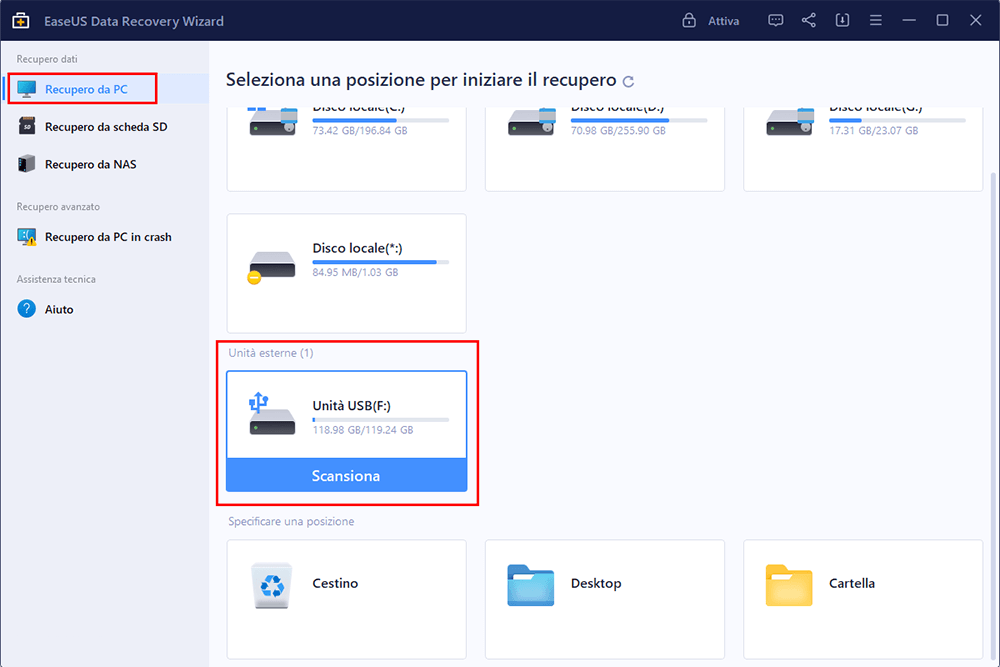- Scoprire EaseUS
- Chi Siamo
- Recensioni & Premi
- Contatta EaseUS
- Rivenditore
- Affiliato
- Mio Conto
- Sconto Education

Come riparare l'unità flash USB non funzionante su Windows 11/10/8/7?
Scollega la chiavetta USB dalla porta e dal computer correnti e prova a collegarla a un altro computer e/o porta USB. Se funziona sulla nuova porta USB o computer, la porta USB potrebbe essere danneggiata o morta oppure il computer stesso potrebbe avere un problema. E puoi utilizzare EaseUS Data Recovery per recuperare i dati. Controlla se la porta è pulita, priva di polvere e solida.
Con una memory stick USB portatile e un'unità flash, possiamo trasferire rapidamente documenti di lavoro, documenti scolastici e file multimediali da un PC o tra unità USB per conservarli come backup o semplicemente per poter accedere ai file ovunque. Ci troviamo nei guai quando l'unità flash USB non funziona.
Sintomi dell'unità flash USB non funzionante su Windows 11/10/8/7
Quando una chiavetta USB non funziona, le situazioni variano. I casi più tipici sono:
- Il messaggio d'errore "Dispositivo USB non riconosciuto" continua a comparire e l'unità flash USB non funziona
- L'unità USB Pen viene rilevata ma non viene visualizzata in Risorse del computer
- Si appare la notifica "Inserire un disco in disco removibile (l'unità flash USB)"
- Si appare la notifica "Il disco (la tua USB) è protetto da scrittura"
- Si appare la notifica "È necessario formattare il disco prima di poterlo utilizzare".
Riparare la chiavetta USB non funzionante su Windows 11/10/8/7 senza perdere dati
I problemi USB e non funzionanti menzionati sopra sono i più frequenti che le persone potrebbero incontrare. Per correggere gli errori USB specifici, è sufficiente fare clic sul collegamento che abbiamo lasciato dove è stata fornita la soluzione pertinente.
Inoltre, è necessario apprendere i metodi generali di risoluzione dei problemi riportati di seguito, che mostrano cosa fare se un'unità flash USB non funziona su Windows 10 o Windows 7.
Fase 1. Recuperare dati dalla chiavetta USB non funzionante
Dai sempre la priorità ai tuoi preziosi dati su un'unità flash USB che non funziona più. Finché Windows rileva ancora l'unità, puoi scaricare EaseUS Data Recovery Wizard per salvare i tuoi documenti e file multimediali di grandi dimensioni. Poiché esiste la possibilità di perdere dati durante le correzioni, si consiglia vivamente di recuperare in anticipo i dati dall'USB problematica.
Sono necessari solo tre passaggi per recuperare i dati da un'unità flash USB che non funziona con il software di recupero di EaseUS.
Passaggio 1. Eseguire il software di recupero dati USB
Collega la chiavetta USB al tuo computer e avvia il software di recupero dati USB di EaseUS sul tuo PC. Seleziona l'unità etichettata come Unità esterna e fai clic su "Scansiona" per iniziare a cercare i file persi.
Passaggio 2. Scansiona e cerca i file persi su un'unità USB
EaseUS Data Recovery Wizard eseguirà una scansione approfondita della tua unità flash/chiavetta USB USB e troverà tutti i dati persi al suo interno. Una volta completato il processo di scansione, utilizza la funzione Filtro per trovare i file desiderati.
Passaggio 3. Ripristina tutti i file persi da USB
Un doppio clic ti consentirà di visualizzare l'anteprima dei file. Seleziona i file di destinazione da ripristinare e fai clic su "Recupera" per salvarli in una posizione sicura sul tuo PC o su altri dispositivi di archiviazione esterni.
Fase 2. Riparare un'unità flash USB che non funziona (in tre modi)
Ci sono tre opzioni disponibili per te.
Metodo 1. Provare una porta USB o un PC diverso
Inserisci la chiavetta USB in un'altra porta USB del tuo PC oppure collegala ad un altro PC per escludere che la causa non dipenda dalla chiavetta USB stessa.
Metodo 2. Aggiornare il driver USB
C'è un'altra possibilità che l'unità flash USB non abbia problemi e che l'errore sia causato da un driver obsoleto nel PC.
Passaggio 1. Per verificare la presenza di un nuovo driver, vai su Computer, fai clic con il pulsante destro del mouse sull'icona della tua USB e fai clic su "Proprietà".
Passaggio 2. Vai alla scheda Hardware e trova "Dispositivo USB USB Flash Disk generale". Selezionalo e fai clic su Pulsante "Proprietà" qui sotto.
Passaggio 3. Nel popup successivo, fai clic sul pulsante "Modifica impostazioni".
Passaggio 4. Quando viene visualizzato un nuovo popup, vai alla scheda "Driver" e fai clic sul pulsante "Aggiorna driver".
Passaggio 5. Successivamente, seleziona la prima opzione, "Cerca automaticamente il software del driver aggiornato", e segui le istruzioni.
Metodo 3. Controllare e risolvere l'errore della partizione dell'unità USB
Quando l'unità flash USB è danneggiata o danneggiata o sono presenti settori danneggiati, l'unità flash USB non funzionerà sicuramente correttamente. Se la tua unità flash USB è corrotta o danneggiata, puoi seguire i passaggi seguenti per riparare il disco utilizzando il gestore delle partizioni gratuito - EaseUS Partition Master. Se sulla tua USB sono presenti settori danneggiati, scopri come riparare settori danneggiati qui.
Metodo 4. Formattare la chiavetta USB non funzionante
Un altro modo efficace per correggere gli errori del file system sull'unità flash USB è formattarla direttamente. In questo modo assegnerai al tuo dispositivo di archiviazione un nuovo file system, che sarà nuovamente utilizzabile. Puoi prendere l'ultima misura per risolvere il problema relativo all'unità flash USB che non funziona formattando l'unità e utilizzandola come nuova.
Conclusione
Una chiavetta USB che non funziona correttamente potrebbe essere piuttosto fastidiosa. Tuttavia, se il tuo computer riesce ancora a rilevare il dispositivo, dovresti sentirti sollevato poiché ciò significa che i file su di esso possono essere salvati con l'aiuto di EaseUS Data Recovery Wizard.
Con i file tenuti al sicuro da qualche altra parte, puoi continuare a correggere l'errore non funzionante senza preoccuparti di eventuali perdite di dati. Oltre a verificare se altri dispositivi causano il problema, è utile riparare un USB che non funziona riparando gli errori del file system o la formattazione. Spero che il problema con la tua USB possa essere risolto con successo con le soluzioni fornite qui.
Domande frequenti sulla chiavetta USB non funzionante
Per coloro che hanno altre domande sulle unità flash USB, puoi seguire e controllare le risposte sotto ciascuna domanda.
1. Come posso riparare la mia chiavetta USB?
Puoi applicare tre modi per riparare la tua unità flash USB.
- Metodo 1. Conservare riparare con Windows chkdsk.
- Metodo 2. Eseguire il controllo degli errori del disco di Windows.
- Metodo 3. Formattare la chiavetta USB con FAT32
Il Metodo 1 e il Metodo 2 possono riparare gli errori sul disco dalla riga di comando. La formattazione può ripristinare il file system dell'unità flash USB. Successivamente, con il software di recupero dati EaseUS, puoi recuperare i tuoi dati da una pen drive guasta senza perdere file. È possibile fare riferimento allo strumento di riparazione dell'unità flash USB per assistenza.
2. Perché la mia unità flash USB non viene visualizzata?
Se un driver manca, non è aggiornato o è danneggiato, il computer non sarà in grado di caricare o accedere all'unità. Pertanto, il tuo computer potrebbe non essere in grado di riconoscerlo.
Di solito, i motivi per cui le unità flash USB non vengono visualizzate sono 1). Problemi con il driver USB; 2). Conflitti di lettere di unità; 3). Errori del file system.
E puoi provare ad aggiornare i driver USB, cambiare le lettere dell'unità USB o ripristinare il file system per risolvere questo problema. Per maggiori dettagli, fai riferimento a USB non riconosciuto in Windows 10/8/7.
3. Perché la mia unità flash non funziona?
Che sia simile all'unità flash USB che non mostra problemi, quando un'unità flash USB contiene errori, file system danneggiato, driver USB obsoleti o addirittura perdita di lettera di unità, tutto potrebbe non funzionare su un computer.
Puoi provare qualsiasi metodo mostrato in questa pagina nel contenuto principale per far funzionare nuovamente la tua unità flash:
- 1). Controllare la connessione dell'unità flash, cambia la porta USB o il PC.
- 2). Aggiornare i driver dell'unità flash.
- 3). Controllare e riparare gli errori dell'unità flash.
- 4). Formattare e ripristinare il file system dell'unità flash.
Questa pagina è stata utile?
Articoli Relativi:
-
[Troppo lento!] Come risolvere il problema della velocità di trasferimento USB 3.0 piuttosto lenta
![author icon]() Aria/28/07/2025
Aria/28/07/2025 -
Impossibile trovare il file 'gpedit.msc' su Windows 11/10, risolvilo ora!
![author icon]() Anna/21/09/2025
Anna/21/09/2025 -
La sincronizzazione va continuamente in pausa in Google Chrome [Soluzioni complete]
![author icon]() Anna/28/07/2025
Anna/28/07/2025 -
[Corretto] Windows non riesce a eliminare la partizione di sistema attiva su questo disco
![author icon]() Aria/28/07/2025
Aria/28/07/2025
Recensioni dei Prodotti
Servizi di Recupero Dati EaseUS
Richiedi una valutazione gratuita>>
Gli esperti di recupero dati di EaseUS hanno un'esperienza sufficiente per riparare dischi/sistemi e salvare i dati da tutti i dispositivi come RAID, HDD, SSD, USB, ecc.